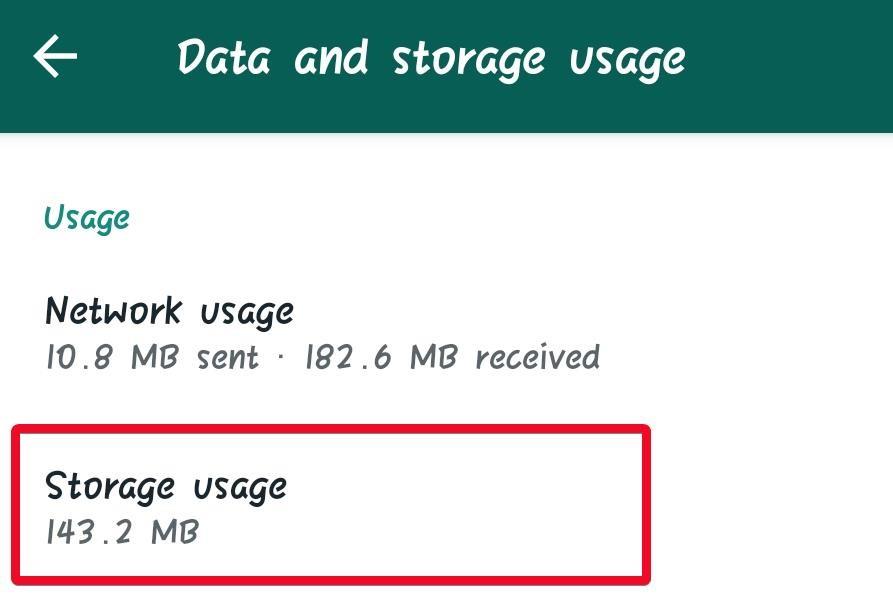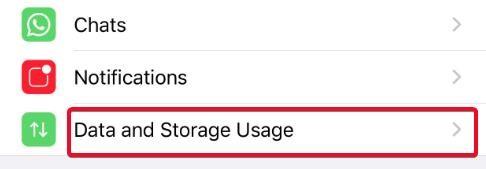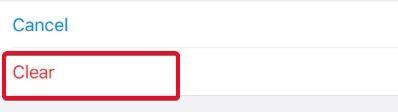Οι συνομιλίες WhatsApp, ειδικά οι ομαδικές, συγκεντρώνουν το τηλέφωνό σας με μιμίδια και βίντεο που μπορεί να μην χρειαστεί ποτέ να κρατήσετε στο τηλέφωνό σας. Και αυτά τα αρχεία πολυμέσων είναι βέβαιο ότι θα καταλαμβάνουν σημαντικό αποθηκευτικό χώρο στο Android, ως εκ τούτου, σας προτρέπουν πάντα με αυτό το αναδυόμενο παράθυρο σχετικά με το "ο χώρος αποθήκευσης σχεδόν γεμάτος", το οποίο, για να μην αναφέρουμε, είναι ενοχλητικό από κάθε άποψη. Τώρα, υπάρχουν μερικά σημαντικά αρχεία που μοιράζονται μέσω WhatsApp, τα οποία μπορείτε να μεταφέρετε σε κάρτα SD . Ωστόσο, μερικά είναι ξαπλωμένα και δεν ωφελούν. Έτσι, η καλύτερη συμφωνία είναι να μειώσετε τον χώρο αποθήκευσης WhatsApp.
Οι βάσεις δεδομένων WhatsApp είναι πολύ άσχημο να διαγραφούν, καθώς κάθε αρχείο πολυμέσων αποθηκεύεται σε ξεχωριστούς φακέλους για εικόνες, βίντεο, έγγραφα, αρχεία ήχου και άλλες βάσεις δεδομένων συνομιλίας. Ωστόσο, το WhatsApp διαθέτει μια ενσωματωμένη μονάδα διαχείρισης αποθηκευτικού χώρου στις ρυθμίσεις WhatsApp που μπορεί να σας βοηθήσει να διαγράψετε τα δεδομένα WhatsApp και να μειώσετε τον χώρο αποθήκευσης WhatsApp στο τηλέφωνό σας. Οι ενσωματωμένες ρυθμίσεις διαχείρισης αποθηκευτικού χώρου επιτρέπουν στους χρήστες να διαγράφουν διάφορα WhatsApp. αρχεία και μειώστε τον αποθηκευτικό χώρο του WhatsApp chat-by-chat.
Σε περίπτωση που αυτό είναι πολύ δύσκολο, μπορείτε πάντα να χρησιμοποιήσετε ένα εργαλείο όπως το Smart Phone Cleaner, το οποίο προσφέρει μια ξεχωριστή μονάδα για τη διαχείριση αρχείων και αποθήκευσης WhatsApp.
Ακολουθούν λοιπόν τα κόλπα που θα σας βοηθήσουν να μάθετε πώς να μειώσετε τον χώρο αποθήκευσης WhatsApp σε συσκευές Android και iPhone:
Πώς να μειώσετε τον χώρο αποθήκευσης WhatsApp σε συσκευές Android χρησιμοποιώντας ένα εργαλείο καθαρισμού
Το Smart Phone Cleaner είναι μια εφαρμογή βελτιστοποίησης RAM και καθαρισμού ανεπιθύμητων για συσκευές Android. Η εφαρμογή διαθέτει πολλές ενότητες βελτιστοποίησης, όπως καθαριστικό διπλότυπων αρχείων, καθαριστικό ανεπιθύμητης αλληλογραφίας, βελτιστοποίηση μπαταρίας και ενισχυτή παιχνιδιών . Μία από αυτές τις ενότητες είναι η Διαχεί��ιση αρχείων WhatsApp .
Το Smart Phone Cleaner σαρώνει τη βάση δεδομένων WhatsApp για να εμφανίσει πληροφορίες κατηγοριοποιημένης αποθήκευσης. Στη συνέχεια, μπορείτε να διαγράψετε μεμονωμένα αρχεία της επιλογής σας και να μειώσετε τον χώρο αποθήκευσης WhatsApp χωρίς ταλαιπωρία. Δείτε πώς λειτουργεί το CSmart Phone Cleaner:
Βήμα 1: Κατεβάστε το Smart Phone Cleaner

Βήμα 2: Ανοίξτε το WhatsApp Manager .
Βήμα 3: Δείτε τη λίστα των αρχείων πολυμέσων από το WhatsApp που κατηγοριοποιούνται ανάλογα με τον τύπο του αρχείου τους.

Βήμα 4: Πατήστε στον τύπο αρχείου και επιλέξτε από αρχεία για να διαγράψετε τα ανεπιθύμητα.
Το Smart Phone Cleaner προσφέρει επίσης βελτιστοποίηση RAM με ένα πάτημα και σας βοηθά να διαχειριστείτε και να επιταχύνετε τη συσκευή σας με απλά βήματα.
Πώς να μειώσετε με μη αυτόματο τρόπο τον χώρο αποθήκευσης WhatsApp σε συσκευές Android
Βήμα 1: Το πρώτο βήμα είναι πάντα να πηγαίνετε στις Ρυθμίσεις μέσω του κουμπιού με τις τρεις κουκκίδες στην επάνω δεξιά γωνία της κύριας οθόνης του WhatsApp messenger.
Βήμα 2: Βρείτε εκεί την επιλογή που λέει, Data, and Storage Usage . Πατήστε πάνω του για να προβάλετε τον χώρο αποθήκευσης δεδομένων WhatsApp στο τηλέφωνό σας από άποψη συνομιλίας.
Βήμα 3: Στην επόμενη οθόνη θα εμφανιστεί μια επιλογή που ονομάζεται Αποθήκευση . Το WhatsApp θα σαρώσει για να υπολογίσει πόσο αποθηκευτικό χώρο έχει καταναλωθεί από τα δεδομένα συνομιλίας WhatsApp στο τηλέφωνό σας Android. Πατήστε στο Αποθήκευση για να δείτε τα αποτελέσματα.
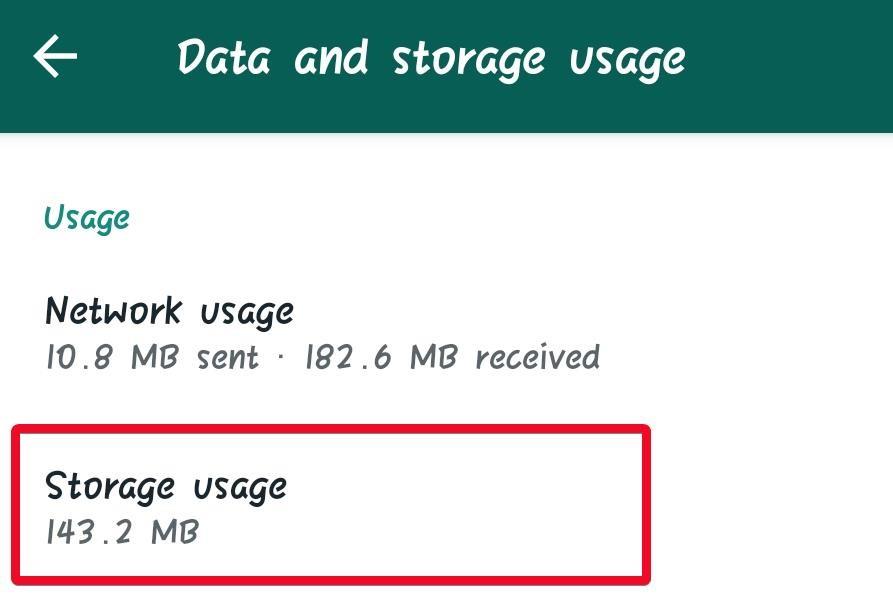
Βήμα 4: Εδώ, θα δείτε ποια από τις συνομιλίες, την ομάδα ή το άτομο έχει καταλάβει τον μεγαλύτερο αποθηκευτικό χώρο στο τηλέφωνό σας Android. Εδώ, μια ομάδα Φίλων έχει καταλάβει τον υψηλότερο χώρο. Κυρίως, θα ήταν ομαδικές συνομιλίες με τον μεγαλύτερο αριθμό αρχείων πολυμέσων που μοιράζονται.
Βήμα 5: Κάντε κλικ στη συνομιλία. Τα αποτελέσματα θα επεκταθούν περαιτέρω για να καθοριστεί τι είδους αρχεία έχουν κοινοποιηθεί στη συγκεκριμένη συνομιλία και ποιοι τύποι αρχείων καταλαμβάνουν το μεγαλύτερο χώρο στο τηλέφωνό σας.
Βήμα 6: Κάντε κλικ στο Ελευθέρωση χώρου στο κάτω μέρος της οθόνης. Οι τύποι αρχείων θα επισημαίνονται αυτόματα για διαγραφή. Τώρα μπορείτε να επιλέξετε ποιο από τα αρχεία θέλετε να διαγράψετε από τη συγκεκριμένη συνομιλία.
Βήμα 7: Μόλις γίνει η επιλογή, κάντε κλικ στο Διαγραφή αντικειμένων. Ένα αναδυόμενο παράθυρο θα σας ζητήσει μια τελική επιβεβαίωση. Πατήστε Εκκαθάριση μηνυμάτων και μειώστε τον χώρο αποθήκευσης WhatsApp στο τηλέφωνό σας Android.
Πώς να μειώσετε τον χώρο αποθήκευσης WhatsApp στο iPhone
Δεδομένης μιας διαφορετικής διεπαφής, η διαδικασία μείωσης του αποθηκευτικού χώρου WhatsApp στο iPhone είναι λίγο διαφορετική.
Βήμα 1: Στο WhatsApp messenger, πατήστε στην καρτέλα Ρυθμίσεις .
Βήμα 2: Εδώ βρείτε την επιλογή Χρήση δεδομένων και αποθήκευσης .
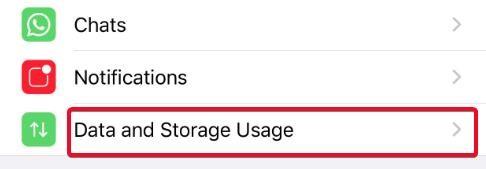
Βήμα 3: Κατεβείτε στην οθόνη και πατήστε το κουμπί Χρήση αποθήκευσης .
Βήμα 4: Μια λίστα συνομιλιών WhatsApp θα εμφανιστεί στην οθόνη οργανωμένη κατά μέγεθος.
Βήμα 5: Ανοίξτε τις λεπτομέρειες αποθήκευσης για μια συγκεκριμένη συνομιλία και πατήστε το κουμπί Διαχείριση στο κάτω μέρος.
Βήμα 6: Επιλέξτε τα αρχεία που θέλετε να διαγράψετε και πατήστε το κουμπί Διαγραφή .
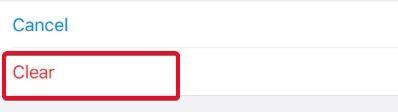
Βήμα 7: Όπως και στο Android, θα εμφανιστεί ένα αναδυόμενο παράθυρο επιβεβαίωσης. Επιβεβαιώστε την εντολή Clear και μειώστε τον χώρο αποθήκευσης WhatsApp στο iPhone σας.
Αυτά τα βήματα θα μείωναν τον αποθηκευτικό χώρο WhatsApp σε συσκευές Android και iPhone, αφαιρώντας περιττά δεδομένα και διαγράφοντας ανεπιθύμητα αρχεία πολυμέσων και εγγράφων που μοιράζονταν σε ομαδικές και μεμονωμένες συνομιλίες. Για περαιτέρω περιορισμούς, μπορείτε πάντα να απενεργοποιήσετε τη λειτουργία αυτόματης αποθήκευσης για να μειώσετε τον χώρο αποθήκευσης WhatsApp στο τηλέφωνό σας . Αυτό θα σας εξοικονομούσε περαιτέρω τη διαδικασία διαγραφής αρχείων WhatsApp επανειλημμένα.
Για περισσότερες τεχνολογικές λύσεις και ενημερώσεις, ακολουθήστε το Systweak στο Facebook , το Twitter και το LinkedIn και λάβετε τακτικές ενημερώσεις στις ροές κοινωνικής δικτύωσης σας.